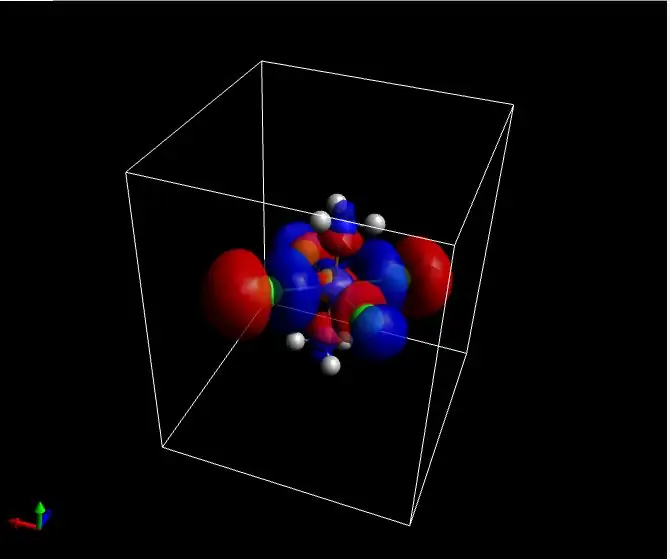
Turinys:
- Autorius John Day [email protected].
- Public 2024-01-30 10:46.
- Paskutinį kartą keistas 2025-01-23 14:59.
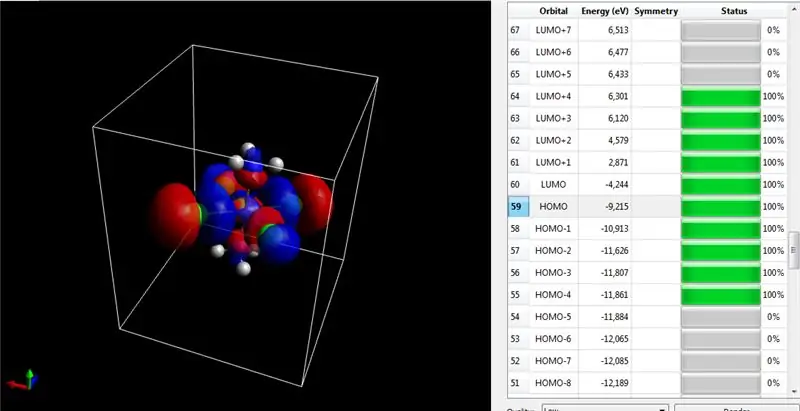
Kompiuteriniai chemijos ir fizikos skaičiavimai gali atskleisti labai įdomių kai kurių egzempliorių savybių (ypač jei jie gali būti modifikuoti, siekiant geresnio tam tikro pradinio junginio efektyvumo). atliekant procedūras, be dipolinio momento, nestabilumo, elektrostatinio potencialo žemėlapio, energijos diagramos ir propabilistinio reaktyvumo skaičiavimo veiksnių, kai naudojant skaičiavimo kvantinius skaičiavimus sutrumpėja laboratorijos laikas, todėl tampa aišku ir konkretu, ar galimo junginio sintezė yra perspektyvi. ekonomiškai ir laiku sakant.
Prekės
- Kvantinis
- Molekulių modeliavimas.
- Molekulinės orbitos Orca Avogadro
1 žingsnis: skaičiavimo kvantinės mechanikos skaičiavimas - Avogadro
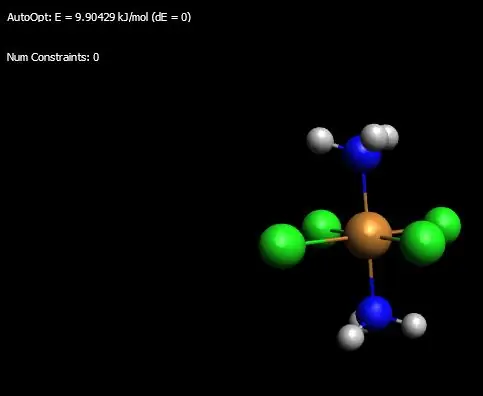
Pirmiausia atsisiųskite „Avogadro“, į kurią galima įvesti naudojant „Orca“programinę įrangą
„Avogadro“programinėje įrangoje garantuotai sukuriate savo molekules ir jas optimizuojate 99,9%; kad išvengtumėte konfliktų su komanda Ctrl + Alt + o, o tai savo ruožtu negarantuoja tinkamo molekulinio suspaudimo naudojant „Orca“įvesties plėtinius.
Norėdami optimizuoti molekulę, pirmiausia sukurkite dominančią molekulę (aišku), tada spustelėkite E (atkreipkite dėmesį, kad po šiuo E yra rodyklė žemyn), todėl panašus skaičiavimas bus rodomas viršutiniame kairiajame ekrano kampe, kuriame yra programinė įranga.
2 žingsnis: „Orca“programinė įranga
Tinkamai atlikę šią įvestį, spustelėkite skirtuką „Plėtiniai“, vis dar remdamiesi „Avogadro“programine įranga, ir ieškokite ORCA parinkties
Spustelėkite Išplėstinė, kai atidaromas įvesties kūrimo ekranas, ir ant datos pažymėkite parinktį MO ir antrą žemiau. - Palikite du ženklus - kad gautumėte elektronų tankį ir aktyvuotas molekulines orbitas kvantinių skaičiavimų metu, kuriuos atliks „Orca“- tik įvesties procedūros;)
Atlikę tokią procedūrą skirtuke „Pagrindinis“, užpildykite po komandos:! RHF SP def2-SVP
teisingai / atsargiai įveskite kodą …
! Normalus atspaudas
% produkcijos
Spausdinti [P_Basis] 2
Spausdinti [P_MOs] 1
galas
IŠSAMI INFORMACIJA, prieš atlikdami tokią operaciją, atsisiųskite ir įdiekite „Orca“į savo kompiuterį!
Atlikę aukščiau pateiktas komandas, spustelėkite Sukurti ir išsaugokite tokį failą. Įveskite aplanką, kuriame įdiegta „Orca“. (Pavyzdys: „Orca“įdiegiau savo kompiuterio C diske -> išsaugokite failą kompiuterio C diske „Orca“aplanke).
3 veiksmas: paleiskite „Cmd“…
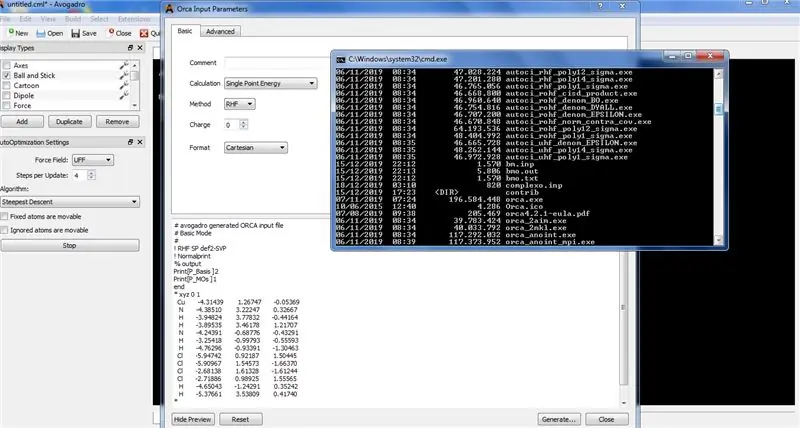
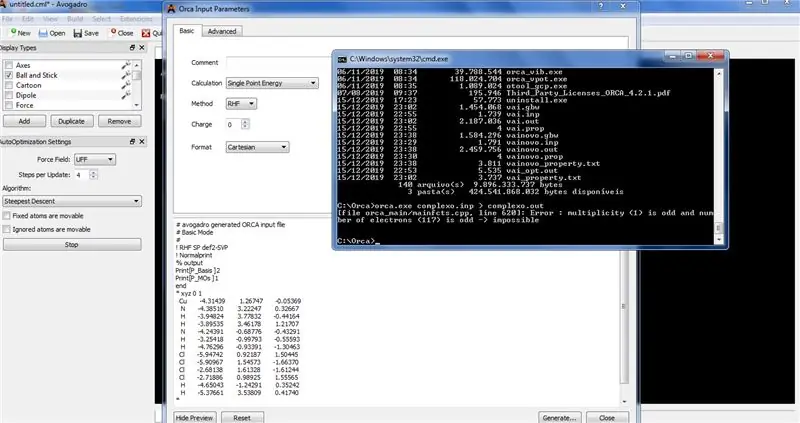
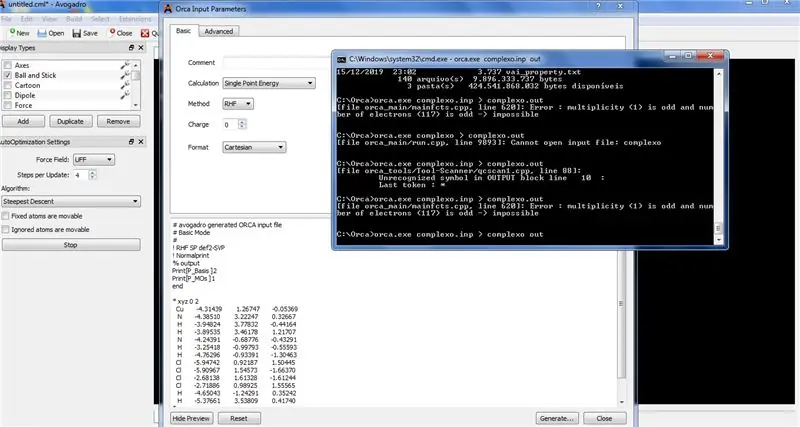
Atidarykite cmd ir įveskite:
cd C: / Orca; „Orca“programinė įranga yra įdiegta jūsų kompiuterio C diske… ir paspauskite „Enter“.
Po tokios procedūros gausite ekraną, panašų į šios dalies paveikslėlį, pastebėkite, ar komanda yra teisinga pagal scenarijų C: / Orca> Jei ši komanda teisinga, prieš pliuso ženklą (>) įveskite komandą:
orca.exe („Orca“aplanke išsaugotos molekulės pavadinimas).inp> („Orca“aplanke išsaugotos molekulės pavadinimas).out
IŠSAMI INFORMACIJA - KOMANDOJE NĖRA GIMINIŲ IR TIK JŪSŲ MOLEKULĖS VARDAS
Po to paspauskite klavišą „Enter“ir palaukite … Mano atveju kelis kartus praleidau komandą, nes susijusi daugyba yra nelyginė, o mano elektronų skaičius taip pat yra nelyginis, jei taip atsitiks, pakeiskite daugybos vertę į 2 ankstesniame „Basic“(„Avogadro“programinė įranga).
4 žingsnis: palaukite minutę…
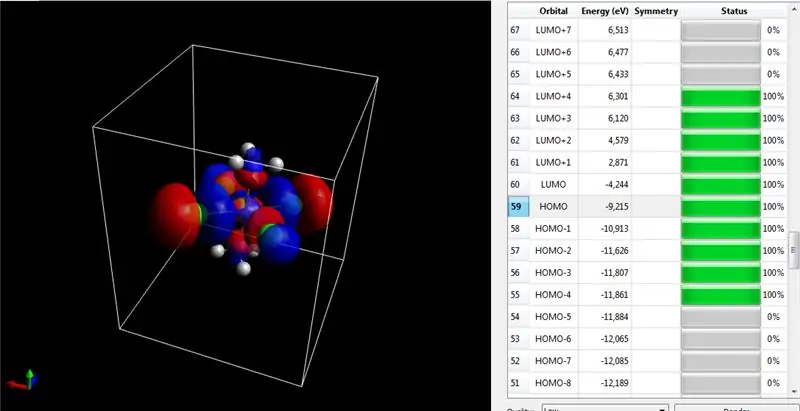
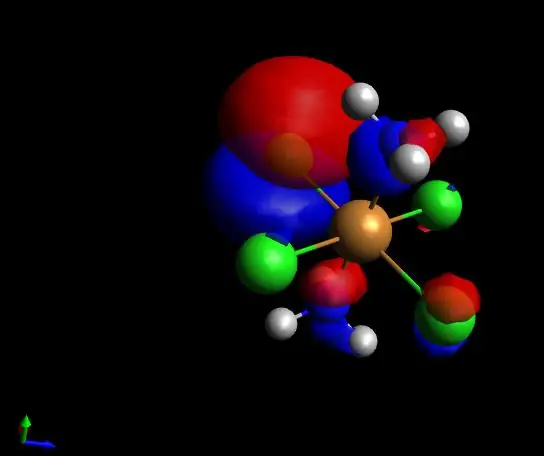
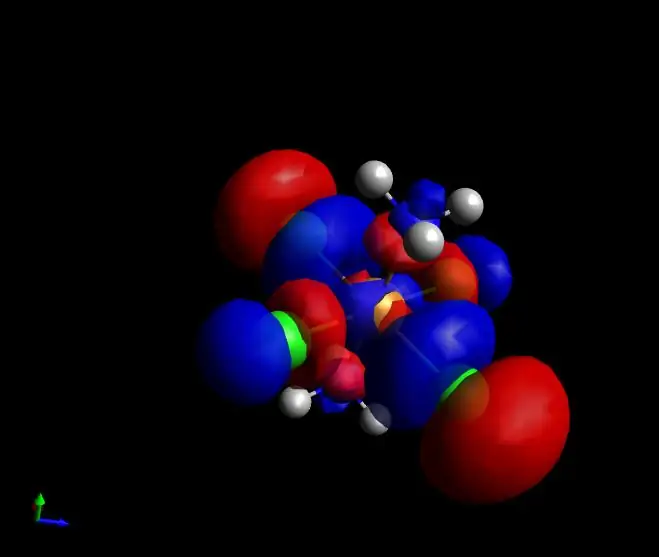
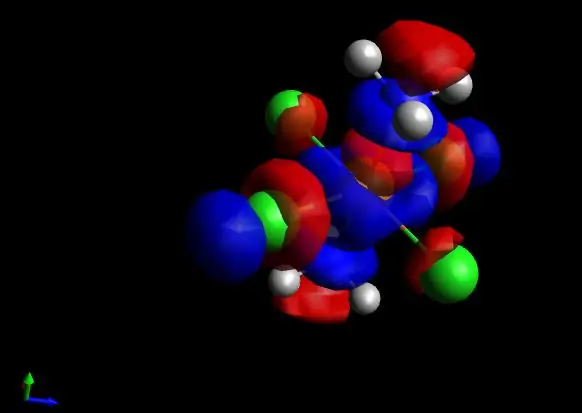
Kai komanda bus duota, ieškokite pabraukimo kitoje cmd komandinėje eilutėje
jei yra, WONDER, tęsinys … Palaukite, kol pasirodys scenarijaus terminas:
cd: „Orca_“
Norėdami įsitikinti, kad „.out“failas buvo sukurtas „Orca“diegimo aplanke, kuriame buvo išsaugotas „Avogadro“sukurtas įvesties failas.
Kai skaičiavimas bus atliktas naudojant „cmd“„Orca“, „Orca“aplanke ieškokite failo.out. Šiuo metu galite uždaryti savo molekulę („Avogadro“) ir cmd, galų gale kvantinis skaičiavimas jau atliktas …
Kitame žingsnyje vėl atidarykite „Avogadro“ir atidarytame skirtuke ieškokite sugeneruoto.out failo ir atidarykite jį; pamatysite, kad šalia jūsų HOMO ir LUMO Orbital reikšmių bus jūsų molekulė, šiek tiek vilkite skirtuką žemyn ir pamatysite, kad yra orbitų skaičiavimai, kurie suteiks maždaug 100% optimizavimo, kaip rodo vaizdas.
…ir pasilinksminti…
Rekomenduojamas:
Drėgmės, slėgio ir temperatūros apskaičiavimas naudojant BME280 ir fotonų sąsają.: 6 žingsniai

Drėgmės, slėgio ir temperatūros apskaičiavimas naudojant BME280 ir fotonų sąsajas: susiduriame su įvairiais projektais, kuriems reikia stebėti temperatūrą, slėgį ir drėgmę. Taigi mes suprantame, kad šie parametrai iš tikrųjų vaidina svarbų vaidmenį įvertinant sistemos darbo efektyvumą esant skirtingoms atmosferos sąlygoms
„AccuRep“: atsispaudimo skaičiavimo įrenginys: 8 žingsniai (su nuotraukomis)

„AccuRep“: „Push-up“skaičiavimo įrenginys: pažįstu daug žmonių, pradėjusių rengti šį karantiną. Namų treniruočių problema yra sporto salės įrangos trūkumas. Mano treniruotėse dažniausiai yra atsispaudimų. Kad tikrai stumčiau save, per treniruotes klausau roko muzikos. Problema yra pakartojimų skaičius
„Arduino“skaičiavimo atgal/ poilsio mygtukas: 4 žingsniai

„Arduino“skaičiavimo atgal/ poilsio mygtukas: ši instrukcija mokys jus, kaip sukurti atgalinės atskaitos laikmatį naudojant 4 skaitmenų 7 segmentų ekraną, kurį galima iš naujo nustatyti mygtuku. Man kilo idėja tai padaryti, nes kurdamas 1 skaitmenų 7 segmentų ekraną klasėje norėjau kažką sukurti
„Arduino“skaičiavimo laikmatis skelbimui: 5 žingsniai

Skelbimo „Arduino“skaičiavimo laikmatis: Tai yra atgalinės atskaitos laikmatis, kuris atliekamas naudojant „Arduino UNO“ir LCD monitorių. Priežastis, kodėl aš sukūriau šį projektą, nes mūsų mokykloje (KCIS) turime rezervuoti pietus kiekvieną trečiadienį 21.30 val. Tačiau garsiausias ir maistas, esantis g
Skaičiavimo skalė, pagaminta naudojant „Arduino“: 6 žingsniai

Skaičiavimo skalė, pagaminta naudojant „Arduino“: Šis projektas vis dar yra šiek tiek nebaigtas, tačiau jis pasiekė tašką, kai naudinga pasidalyti informacija, kad kiti galėtų ja pasinaudoti. Iš esmės tai yra skalė, sukurta naudojant „Arduino“kaip mikrovaldiklį, bendras
